现在大部分电脑都是win10系统,有些用户打开文件夹遇到了无响应问题,不知道如何解决,接下来小编就给大家介绍一下具体的操作步骤。
重启资源管理器:
-
1. 首先第一步鼠标右键单击底部任务栏,在弹出的菜单栏中根据下图箭头所指,点击【任务管理器】选项。
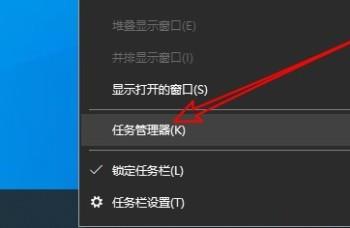
-
2. 第二步打开【任务管理器】窗口后,根据下图箭头所指,找到并点击【Windows资源管理器】选项。
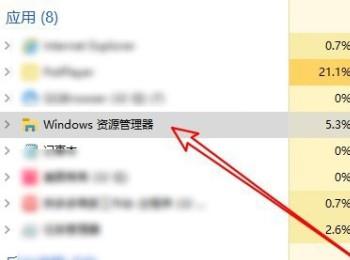
-
3. 最后单击鼠标右键,在弹出的菜单栏中根据下图箭头所指,点击【重新启动】选项即可。
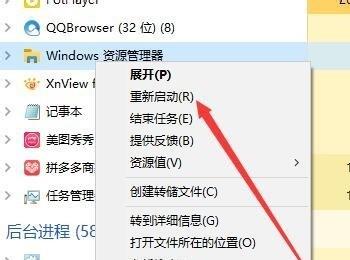
文件夹设置单独进程:
-
1. 首先第一步先按下【Win+E】快捷键打开【文件资源管理器】窗口,接着根据下图箭头所指,点击【查看】选项。
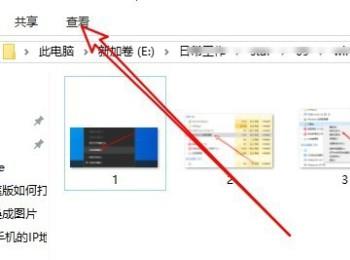
-
2. 第二步在【查看】菜单栏中,根据下图箭头所指,点击【选项】。
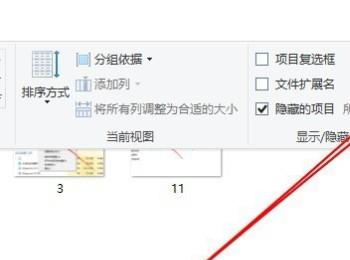
-
3. 第三步打开【文件夹选项】窗口后,根据下图箭头所指,点击【查看】。
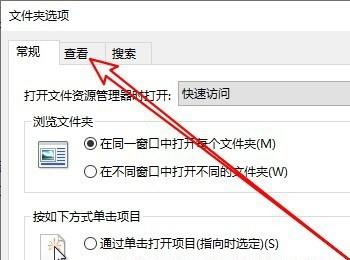
-
4. 第四步在【查看】页面中,根据下图箭头所指,找到并勾选【在单独的进程中打开文件夹窗口】。
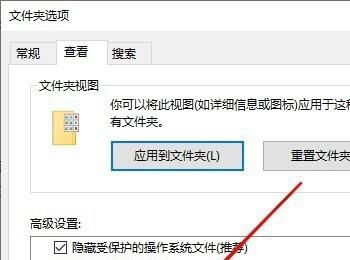
-
5. 最后根据下图箭头所指,成功勾选该功能,接着点击【确定】选项即可。
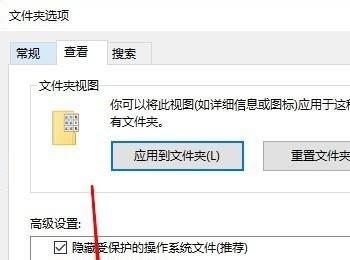
-
以上就是如何解决win10系统打开文件夹无响应问题的方法。
